كيفية ملء مربع النص بناءً على تحديد مربع التحرير والسرد في نموذج المستخدم في Excel؟
لنفترض أن لديك جدول يحتوي على عمود الاسم ورقم الموظف كما هو موضح في لقطة الشاشة أدناه. الآن تحتاج إلى إنشاء نموذج مستخدم مدمج مع مربع تحرير وسرد يجمع جميع الأسماء ومربع نص سيقوم بملء رقم الموظف المقابل عند اختيار اسم من مربع التحرير والسرد. يمكن أن تساعدك الطريقة في هذه المقالة على تحقيق ذلك.

املأ مربع النص بناءً على تحديد مربع التحرير والسرد في نموذج المستخدم باستخدام VBA
املأ مربع النص بناءً على تحديد مربع التحرير والسرد في نموذج المستخدم باستخدام VBA
يرجى اتباع الخطوات التالية لملء مربع النص بالقيمة المقابلة بناءً على تحديد مربع التحرير والسرد في نموذج المستخدم.
1. اضغط على مفتاحي Alt + F11 لفتح نافذة Microsoft Visual Basic for Applications.
2. في نافذة Microsoft Visual Basic for Applications، انقر فوق إدراج > نموذج المستخدم. شاهد لقطة الشاشة:

3. ثم قم بإدراج عنصر تحكم مربع التحرير والسرد وعنصر تحكم مربع النص في نموذج المستخدم الذي تم إنشاؤه كما هو موضح في لقطة الشاشة أدناه.
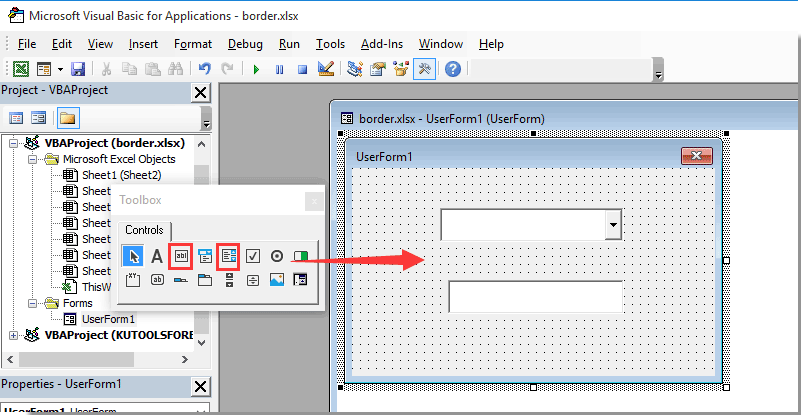
4. انقر بزر الماوس الأيمن على أي مساحة فارغة في نموذج المستخدم، ثم انقر فوق عرض الكود من قائمة السياق. شاهد لقطة الشاشة:

5. في نافذة كود نموذج المستخدم المفتوحة، يرجى نسخ ولصق الكود التالي لـ VBA لتحل محل الأصلي.
VBA code: املأ مربع النص بناءً على تحديد مربع التحرير والسرد في نموذج المستخدم
Dim xRg As Range
'Updated by Extendoffice 2018/1/30
Private Sub UserForm_Initialize()
Set xRg = Worksheets("Sheet5").Range("A2:B8")
Me.ComboBox1.List = xRg.Columns(1).Value
End Sub
Private Sub ComboBox1_Change()
Me.TextBox1.Text = Application.WorksheetFunction.VLookup(Me.ComboBox1.Value, xRg, 2, False)
End Subملاحظة: في الكود، A2:B2 هو النطاق الذي يحتوي على القيم التي ستقوم بتعبئتها بشكل منفصل في كل من مربع التحرير والسرد ومربع النص في نموذج المستخدم. وSheet5 هو اسم ورقة العمل التي تحتوي على نطاق البيانات. يرجى تغييرها حسب الحاجة.
6. اضغط على مفتاحي Alt + Q للخروج من نافذة Microsoft Visual Basic for Applications.
7. انقر فوق مطور > إدراج > زر الأمر (ActiveX Control) لإدراج زر أمر في ورقة العمل.
8. انقر بزر الماوس الأيمن على علامة ورقة العمل وحدد عرض الكود من قائمة النقر بزر الماوس الأيمن. ثم قم بنسخ ولصق كود VBA في نافذة الكود.
VBA code: إظهار نموذج المستخدم
Private Sub CommandButton1_Click()
'Updated by Extendoffice 2018/1/30
UserForm1.Show
End Sub9. أوقف وضع التصميم في المصنف.
انقر على زر الأمر لفتح نموذج المستخدم المحدد. بعد ذلك يمكنك رؤية أن جميع الأسماء قد تم جمعها في مربع التحرير والسرد. عند اختيار اسم من مربع التحرير والسرد، سيتم تعبئة رقم الموظف المقابل في مربع النص تلقائيًا كما هو موضح في لقطة الشاشة أدناه.

مقالات ذات صلة:
- كيفية ملء مربع التحرير والسرد ببيانات محددة عند فتح المصنف؟
- كيفية ملء الخلايا الأخرى تلقائيًا عند تحديد القيم في قائمة منسدلة في Excel؟
- كيفية ملء الخلايا الأخرى تلقائيًا عند تحديد القيم في قائمة منسدلة في Excel؟
- كيفية ملء نتائج البحث في Google إلى ورقة العمل في Excel؟
أفضل أدوات الإنتاجية لمكتب العمل
عزز مهاراتك في Excel باستخدام Kutools لـ Excel، واختبر كفاءة غير مسبوقة. Kutools لـ Excel يوفر أكثر من300 ميزة متقدمة لزيادة الإنتاجية وتوفير وقت الحفظ. انقر هنا للحصول على الميزة الأكثر أهمية بالنسبة لك...
Office Tab يجلب واجهة التبويب إلى Office ويجعل عملك أسهل بكثير
- تفعيل تحرير وقراءة عبر التبويبات في Word، Excel، PowerPoint، Publisher، Access، Visio وProject.
- افتح وأنشئ عدة مستندات في تبويبات جديدة في نفس النافذة، بدلاً من نوافذ مستقلة.
- يزيد إنتاجيتك بنسبة50%، ويقلل مئات النقرات اليومية من الفأرة!
جميع إضافات Kutools. مثبت واحد
حزمة Kutools for Office تجمع بين إضافات Excel وWord وOutlook وPowerPoint إضافة إلى Office Tab Pro، وهي مثالية للفرق التي تعمل عبر تطبيقات Office.
- حزمة الكل في واحد — إضافات Excel وWord وOutlook وPowerPoint + Office Tab Pro
- مثبّت واحد، ترخيص واحد — إعداد في دقائق (جاهز لـ MSI)
- الأداء الأفضل معًا — إنتاجية مُبسطة عبر تطبيقات Office
- تجربة كاملة لمدة30 يومًا — بدون تسجيل، بدون بطاقة ائتمان
- قيمة رائعة — وفر مقارنة بشراء الإضافات بشكل منفرد